LoL Recorder: registra facilmente il tuo gameplay di League of Legends
League of Legends è uno dei giochi multiplayer di alto livello amati da centinaia di milioni di giocatori in tutto il mondo.Ora, ci sono molti amanti del gioco che condividono il gameplay di League of Legends su YouTube per mostrare i loro meravigliosi trucchi o vittorie di gioco.E ci sono anche alcuni tipi di tutorial LoL realizzati da giocatori professionisti per aiutare altri giocatori.Tuttavia, alcuni giocatori non riuscirebbero a registrare il gameplay o non sanno come utilizzare il registratore di gioco.Continua a leggere e potresti imparare come registrare il tuo gameplay di League of Legends senza sforzo.
Come registrare il gameplay di League of Legends con Game Recorder
Combinando più funzioni, VideoSolo Screen Recorder è uno dei registratori di League of Legends di livello superiore e di facile utilizzo.Puoi registrare il tuo gameplay di League of Legends con l'audio del gioco o del microfono mantenendo un'alta qualità.Non solo ti consente di registrare video e audio, ma fornisce anche la funzione di cattura dello schermo.Quasi tutto il lavoro di registrazione dello schermo del computer può essere eseguito utilizzando questo registratore di giochi.Ecco una semplice guida per aiutarti a usarlo per registrare il tuo gameplay di League of Legends.
# Passaggio 1.Avvia VideoSolo Screen Recorder
Installa VideoSolo Screen Recorder sul tuo computer e avvia il programma.Vedrai un'interfaccia principale chiara che mostra tutte le funzioni di registrazione, inclusi videoregistratore, registratore audio e cattura dello schermo.Se è necessario impostare una pianificazione per la registrazione, fare clic su "Pianificazione attività" per personalizzare la pianificazione dell'attività di registrazione.

# Passaggio 2.Entra nel videoregistratore
Fai clic sull'icona "Videoregistratore" e personalizza le impostazioni di registrazione video.È possibile scegliere la regione a schermo intero o fissa personalizzata, nonché trascinare la cornice per selezionare la regione desiderata.Inoltre, è possibile regolare il suono del sistema e del microfono.E qualunque cosa registri il tuo gameplay di League of Legends o crei un tutorial di League of Legends, se vuoi registrarti nella registrazione video, puoi attivare la "Webcam".

# Passaggio 3.Esegui per registrare
Dopo aver impostato il videoregistratore, fai clic su " Pulsante "REC" per eseguire la registrazione.E nota che avrà un conto alla rovescia di 3 secondi prima della registrazione.Al termine della registrazione, puoi ritagliare la registrazione del gioco come preferisci.

Inoltre, come accennato in precedenza, VideoSolo Screen Recorder è un registratore di giochi all-in-one, ci sono altre fantastiche funzionalità per la registrazione.Successivamente, ti mostreremo la breve introduzione su queste funzioni.
Funzionalità aggiuntive sorprendenti per la registrazione del gameplay di LoL
• Aggiungi commento durante la registrazione del gioco LoL
Alcuni giocatori di LoL vorrebbero aggiungere il commento sulla registrazione del video del gioco per spiegare le loro abilità di gioco.In qualità di tutor di gioco, l'aggiunta dell'osservazione sulla registrazione del tutorial può anche perfezionare la guida.VideoSolo Screen Recorder supporta l'aggiunta di commenti durante la registrazione del gameplay di LoL.
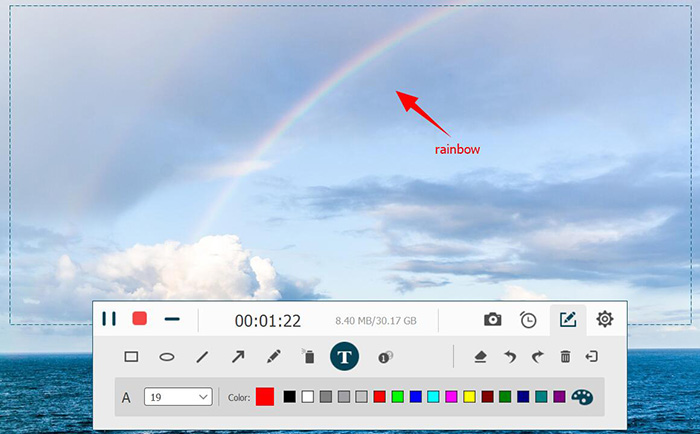
• Cattura screenshot durante la registrazione del gameplay LoL
Cattura i momenti fantastici durante la registrazione del gameplay LoL è importante per alcuni amanti del gioco, che possono condividere i loro emozionanti momenti di gioco con i loro amici o fan.Quando visualizzi l'anteprima della registrazione, puoi fare clic sull'icona "Fotocamera" per acquisire uno screenshot.

• Salva la registrazione come formato popolare
VideoSolo Screen Recorder offre diversi formati popolari che possono essere caricati su YouTube, riprodotti sul tuo computer o dispositivi digitali.Prima di registrare, è possibile impostare il formato di output della registrazione video come MP4, WMV, MOV e AVI e così via.Se non hai il formato che ti serve, puoi anche salvare la registrazione come MP4 e quindi convertire MP4 in altri formati con VideoSolo Video Converter Ultimate.

Nel complesso, VideoSolo Screen Recorder è un brillante registratore di giochi all-in-one per registrare il tuo gioco di League of Legends o altri videogiochi.È possibile registrare il video con l'audio del sistema o del microfono, catturare qualsiasi momento durante la registrazione e salvare la registrazione nell'unico formato popolare.È molto facile da usare che la maggior parte delle persone può gestire rapidamente il programma.Basta andare per avviare la registrazione e condividere il gameplay di League of Legends o altri videogiochi.




